Kom i gång med verifikatregistrering
Termen verifikat - alternativt verifikation - syftar i redovisningssammanhang till alla affärshändelser i en verksamhet. Ett verifikat är alltså en skriftlig handling som dokumenterar t.ex. inköp och försäljning, det vill säga, kvitton och fakturor. När verifikatet har registrerats bokförs dessa i huvudboken.
Verifikatregistreringsmodulen - som du hittar via Visa - Redovisning - Verifikatregistrering - är den viktigaste modulen att lära sig om man ska använda Mamut som redovisningssystem.
Börja registrera verifikat direkt
Med Mamut kan du börja registrera verifikat direkt efter installationen. Programmets verifikatregistrering levereras med grundinställningar som låter dig arbeta med ditt företags verifikat på ett enkelt och effektivt sätt. När du installerade ditt Mamut-program installerades även en kontoplan som innehåller alla redovisningskonton som behövs. Om du inte har valt en av de specialanpassade kontoplanerna i installationsfasen, installeras den standardiserade BAS-kontoplanen. Läs mer om kontoplan Om kontoplan.
Ingående balans
Om ditt företag inte är helt nystartat måste en stor mängd data överföras innan du kan börja arbeta med Mamut. Denna data omfattar till exempel kunder, leverantörer, produkter, reskontraposter samt en ingående balans.
Om du tidigare har använt ett annat redovisningssystem och vill föra in balansen i ditt Mamut-program rekommenderar vi att du först skapar det föregående räkenskapsåret samt registrerar en utgående balans från detta år. Därefter överför du den utgående balansen till det nya räkenskapsåret. På så sätt registreras rätt data i redovisningsrapporterna. De ingående balansen registrerar du via verifikattypen Ingående balans. Eftersom den ingående balansen vanligtvis registreras i början av ett nytt räkenskapsår kan det vara praktiskt att planera överföringen till slutet av ett räkenskapsår.
Ingående balans går också att föra in mellan två redovisningsperioder eller momsperioder. Hur många redovisnings- och/eller momsperioder ditt företag ska förhålla sig till beror på verksamhetens omsättning. Mer information om redovisningsperioder hittar du på Skatteverkets webbplats (extern länk). Läs mer i Ingående balans.
Nedan följer en kortfattad beskrivning av de centrala delarna av verifikatregistreringen som du bör bekanta dig med innan du börjar arbeta i Mamut.
Viktiga funktioner i verifikatregistreringen
Kontokolumnen: I kontokolumnen kan du skriva in kontonummer eller kontonamn. När du skriver in kontonamn öppnas kontoplanen automatiskt i ett eget fönster. Kontoplanen är sorterad i alfabetisk ordning efter den bokstav som du har skrivit in. Genom att skriva in 1510 visas din kundlista för bokföring av fordringar. Genom att skriva in 2440 öppnas din leverantörlista för bokföring av skulder. Läs mer om hur du registrerar ett verifikat i Hur registreras verifikat?.
Snabbtangenter: För att förenkla och effektivisera arbetet i verifikatmodulen kan det vara en bra idé att använda snabbtangenterna som styr de viktigaste funktionerna i verifikatregistreringsmodulen. Du kan t.ex. öppna kontoplanen genom att trycka på - (minustecken) när kontokolumnen är markerad. Genom att trycka + öppnar du ett nytt verifikat, om det gamla balanserar. Observera att snabbtangenterna ändrar funktion beroende på var markören står i registreringsfönstret.
En full översikt över alla tillgängliga snabbtangenter i verifikatregistreringen hittar du i Snabbtangenter i verifikatregistrering.
![]() Användarinställningar:
Genom att klicka på ikonen Användarinställningar
(alternativt snabbtangenterna Ctrl+I
eller genom menyn Visa - Inställningar - Användare - Inställningar
per modul - Verifikatregistrering)
kan du själv välja vilka kolumner som ska visas i verifikatregistreringsfönstret
samt vilka funktioner som ska finnas tillgängliga där.
Användarinställningar:
Genom att klicka på ikonen Användarinställningar
(alternativt snabbtangenterna Ctrl+I
eller genom menyn Visa - Inställningar - Användare - Inställningar
per modul - Verifikatregistrering)
kan du själv välja vilka kolumner som ska visas i verifikatregistreringsfönstret
samt vilka funktioner som ska finnas tillgängliga där.

Genom att t.ex. markera kryssrutorna under rubriken Fokus kan du välja var du vill att markören ska stanna.
![]() Tips! Genom att kryssa för alternativet
Momskod visas den aktuella momskoden
i en egen kolumn i verifikatregistreringsfönstret. Detta förenklar momsbokningen
i förhållande till momsrapporten.
Tips! Genom att kryssa för alternativet
Momskod visas den aktuella momskoden
i en egen kolumn i verifikatregistreringsfönstret. Detta förenklar momsbokningen
i förhållande till momsrapporten.
Läs mer om användarinställningarna i verifikatregistreringsmodulen i Användarinställningar för verifikatregistrering.
Moms
I Mamut sköts momshanteringen automatiskt. Det betyder att du väljer ett konto som är inställt till att fördela bruttobeloppet på huvudkontot (t.ex. 3051) och momsen på momskontot (2611). Du garanteras därmed en korrekt momsrapport samt att kopplingen mellan de inrapporterade koderna beräknas på rätt sätt. I användarinställningarna (se ovan) kan du markera alternativet Registrera momsunderlag netto (utan moms) för att registrera nettobeloppet på konton som registrerats med en momskod. Momsen beräknas och adderas som en egen rad i verifikatregistreringen.
Nedan följer två exempel på verifikatregistrering med automatisk momshantering där alternativet Registrera momsunderlag netto (utan moms) inte är aktiverat i användarinställningarna:
Utgående faktura:
Välj konto 3051 med momshantering 1. Momspliktig försäljning 25%. Momssatsen är standard för kontot. I fältet Kredit skriver du in bruttobeloppet inklusive moms, t.ex. 1.250 kr.
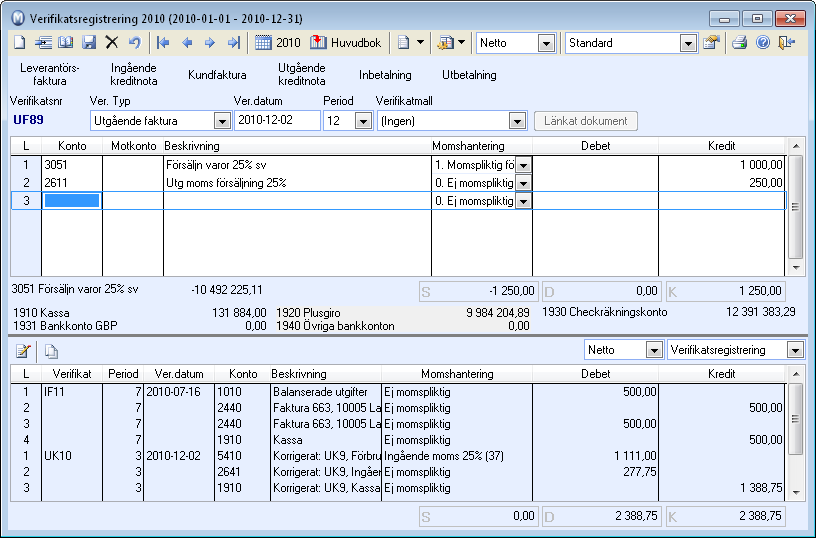
Den automatiska momshanteringen ser till att 1.000 kr bokförs på konto 3051 samt 250 kr bokförs på konto 2611.
Ingående faktura:
Välj konto 4011 med momshantering 5. Ingående moms 25%. Momssatsen är standard för kontot. I Debet-fältet skriver du in bruttobeloppet inklusive moms, t.ex. 2.500 kr.
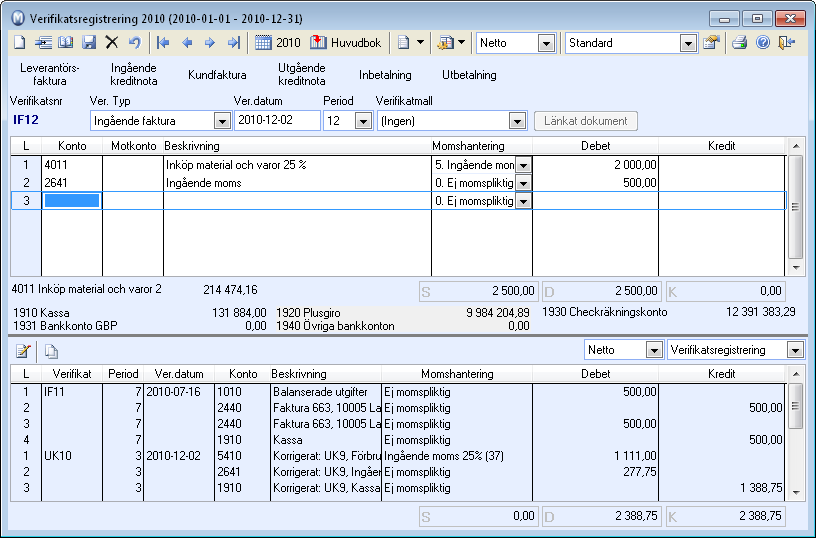
Den automatiska momshanteringen ser till att 2.000 kr bokförs på konto 4011 samt 500 på konto 2641. Om du har skrivit fel belopp kan du på ett enkelt sätt korrigera det i efterhand - systemet ser till att en ny och korrekt fördelning av beloppet görs till konto 2641.
När alla verifikat har registrerats överförs de genom att klicka på ikonen Överför till huvudboken eller genom snabbtangenterna Ctrl+H.
Verifikatmallar
I företag av en viss storlek kommer det som regel att registreras flera likadana verifikat, med små variationer. En verifikatmall låter dig skriva in denna varierande information och skapa ett eller flera verifikat efter den angivna mallen. Typiska exempel är bokföring av återkommande fakturor, periodisering av hyra eller avskrivning på investeringar.
Läs mer i Om verifikatmallar.
Integrerat system
I Mamut är det enkelt att gå från en modul till en annan för att se detaljer för de olika transaktionerna. Exempel på detta är knappen Gå till faktura som tar dig till originalfakturan när du har markerat en kundfordring i reskontran, eller knappen Gå till reskontra när du har valt ett verifikat mot reskontran i huvudboken.
Se även:
Verifikatregistreringsfönstret
Användarinställningar: Verifikatregistrering